En tant qu'administrateur système, vous devez gérer les utilisateurs qui se sont connectés à votre système Linux. Je ne sais pas pourquoi cette commande s'appelle 'w'.
Mais derrière la simplicité de son nom, nous livrons une information précieuse. W nous donner les informations sur qui est connecté à votre machine et ce qu'ils font.
1) Exécutez la commande w
Vous pouvez simplement taper w sur votre console pour exécuter la commande w. Jetez un oeil ci-dessous :
$ w
Voici comment lire ces informations :
- Utilisateur; l'utilisateur qui est connecté
- Téléscripteur ; comment ils sont connectés
- De; d'où ils viennent
- Connexion@; lorsqu'ils sont connectés
- Inactif; combien de temps ils sont inactifs
- JCPU; Temps CPU total utilisé par l'utilisateur depuis la connexion
- PCPU; Temps CPU du processus en cours d'exécution
- Quoi; processus qu'ils sont en train de faire
Veuillez noter que l'en-tête de w affiche également des informations sur l'heure actuelle, la durée de fonctionnement du système, le nombre d'utilisateurs actuellement connectés et les moyennes de charge du système pour les 1, 5, 15 dernières minutes. Cette sortie est exactement la même avec la commande uptime.
2) Ne pas imprimer l'en-tête
Vous voudrez peut-être vous concentrer uniquement sur la sortie w. Si oui, vous pouvez supprimer les informations d'en-tête. Utilisez -h paramètre pour le faire
$ w -h
3) Utilisez le format court
-s Le paramètre vous permet de vous concentrer uniquement sur Utilisateur, Tty, De, Inactif et Quoi des champs. Voici un exemple de sortie :
$ w -s
4) Basculer l'impression du champ de (nom d'hôte distant)
La commande w d'origine, par défaut ne s'imprime pas le champ de départ. Utilisation de -f paramètre, vous montrera le champ de. Cependant, votre administrateur système ou responsable de la distribution peut avoir compilé une version dans laquelle le champ de s'affiche par défaut.
$ w -f
Remarque sur Ubuntu Server et CentOS, l'utilisation du paramètre -f supprimera le champ de.
5) Utilisation d'une sortie à l'ancienne
Cette sortie imprimera un espace vide pour les temps d'inactivité inférieurs à une minute. Voici un exemple de sortie :
$ w -o
Comme vous pouvez le voir, Idle, JCPU et PCPU seront vides si l'utilisateur est inactif pendant plus d'une minute.
6) Imprimer un utilisateur spécifique
Lorsque vous enquêtez sur votre activité w, vous souhaiterez peut-être vous concentrer uniquement sur un utilisateur spécifique. Pour ce faire, mettez le nom d'utilisateur après la commande w.
$ w pungki
7) Afficher la version
Si vous souhaitez imprimer la version, utilisez -V paramètre.
$ w -V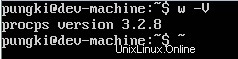
Conclusion
w est une combinaison de la commande who et de la commande uptime. Fondamentalement, w nous donne une sortie de disponibilité et des informations sur l'utilisateur connecté. Ces deux informations sont toujours nécessaires à un administrateur système pour surveiller son serveur. w également intégré dans chaque distribution Linux.